Плагин VK Cloud
С помощью плагина VK Cloud вы можете создавать задачи бэкапа, используя облако VK Cloud в качестве источника или хранилища для резервных копий.
Создание бакета в VK Cloud
Перед тем как приступить к созданию задачи резервного копирования на облако VK Cloud, необходимо создать бакет и аккаунт для доступа Handy Backup:
- Для этого в личном кабинете в разделе «объектное хранилище» создайте бакет.
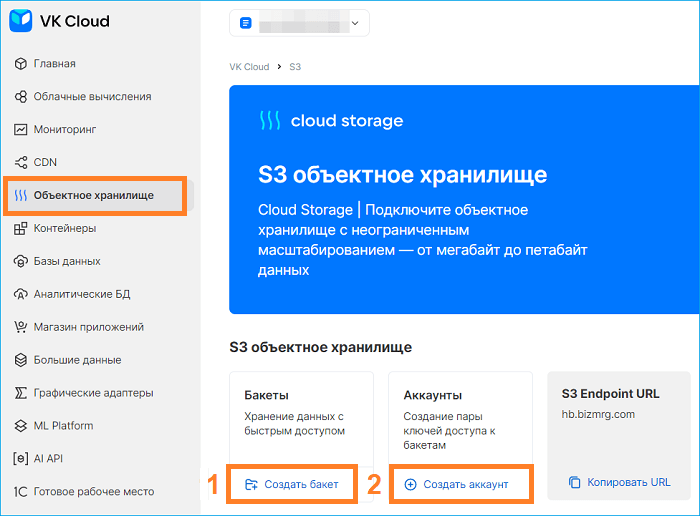
- А также создайте аккаунт с ключами доступа Acсess key и Secret key, которые необходимы для настройки подключения в Handy Backup:
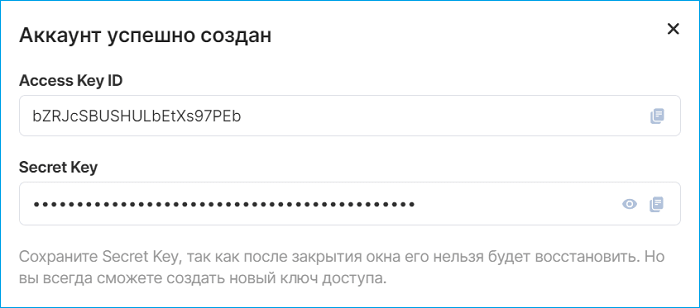
Создание копии бакета VK Cloud
Чтобы создать копию данных, хранящихся на облаке VK Cloud, используйте следующую инструкцию:
- Создайте новую задачу, нажав на кнопку «Создать» на панели главного окна. Выберете «Создать резервную копию» и перейдите к следующему шагу.
- На Шаге 2 выберете и нажмите по плагину VK Cloud в группе Cloud.
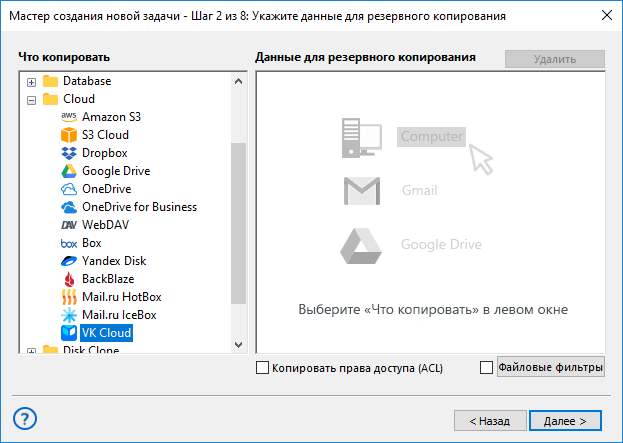
- Далее нажмите по кнопке "Создать подключение..." и в новом диалоговом окне введите Acсess key и Secret key, полученные при создании аккаунта для доступа Handy Backup в VK Cloud.
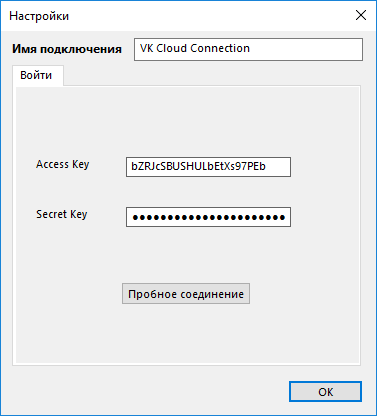
- Нажмите ОК, далее вы увидите список папок и файлов в открывшемся аккаунте VK Cloud.
- Отметьте "галочками" напротив тех данных, которые вы хотите включить в резервную копию. Нажмите ОК.
- Продолжайте создавать задачу резервного копирования данных, как описано в настоящем Руководстве пользователя.
Создание копии в хранилище VK Cloud
Чтобы использовать VK Cloud как хранилище бэкапов, пожалуйста, следуйте инструкции:
- Создайте новую задачу резервного копирования и на Шаге 2 выберите данные для бэкапа.
- Перейдите к Шагу 3 и выберите хранилище VK Cloud.
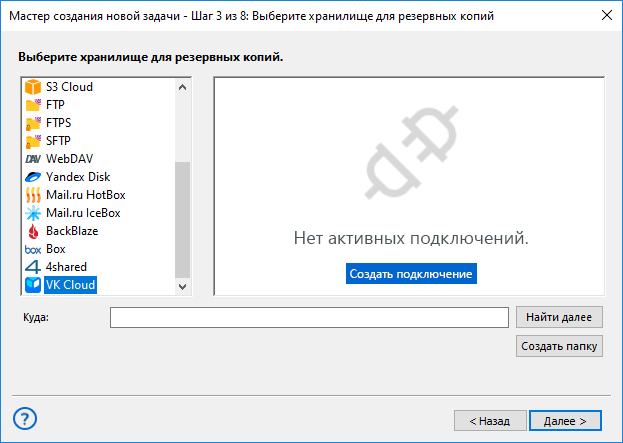
- Если вы еще не настраивали подключение к облачному хранилищу VK Cloud, то щелкните по кнопке "Создать подключение...", откроется новое диалоговое окно для установки связи с хранилищем VK Cloud.
- В окне настроек введите Acсess key и Secret key, полученные при создании аккаунта для доступа программы Handy Backup в VK Cloud.
- Все последующие шаги не специфичны для копирования на облако VK Cloud, подробнее с ними вы можете ознакомиться в Руководстве Пользователя.
Восстановление данных из облака VK Cloud
Чтобы восстановить ваши данные из облака VK Cloud, воспользуйтесь следующей инструкцией:
- Создайте новую задачу восстановления на Шаге 1.
- На Шаге 2 выберите VK Cloud в качестве хранилища бэкапов. Выберите соответствующее подключение из имеющегося списка. Найдите папку, содержащую вашу резервную копию.
- Выберите файл backup.hbi, который содержит всю нужную информацию для восстановления. Нажмите "Далее".
- Продолжайте создавать задачу восстановления данных, как описано в настоящем Руководстве пользователя.
Связанные страницы:
В данном разделе:
- Технологии программы
- Архитектура
- Плагины
- Файловая система
- Конфигурация
- Источники данных
- User Folders (My Desktop, Documents, Music, Videos, Pictures)
- Computer
- Network
- Windows Libraries
- FTP/SFTP/FTPS
- Gmail
- MS Exchange
- Outlook
- Database
- MSSQL
- MySQL
- PostgreSQL
- Oracle
- MariaDB
- Lotus Notes
- DB2
- 1C
- Amazon S3
- S3 Clouds
- Dropbox
- Google Drive
- OneDrive и OneDrive for Business
- Handy Backup Drive
- WebDAV
- Yandex Disk
- Backblaze
- Mail.ru Hotbox
- Mail.ru Icebox
- VK Cloud
- Disk Image
- System Recovery
- Hyper-V
- VMware Workstation
- 4shared
- Box.com
- Registry
- Интерфейс пользователя